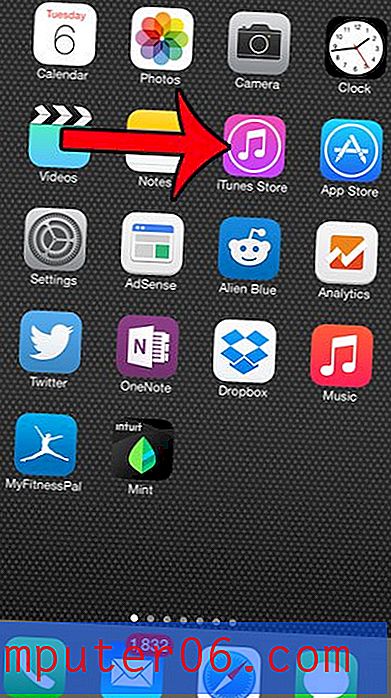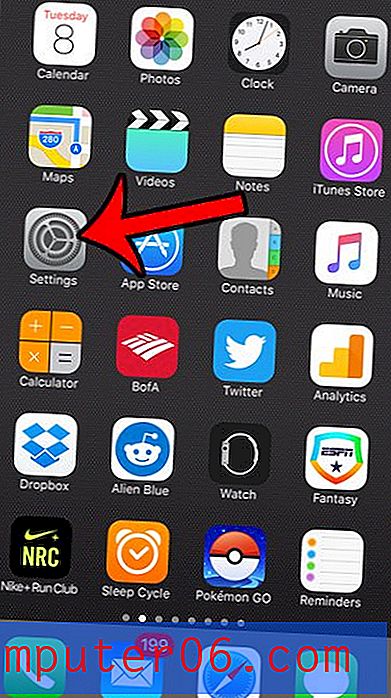Kuidas eemaldada vormingus Word 2013-st?
Viimati värskendatud: 16. jaanuaril 2017
Dokumendi vormindamine ja korralikult seadistamine Word 2013-s võib olla pisut vaeva. See võib veelgi hullemaks minna, kui olete koolis või töötate ettevõttes, kus kehtivad väga konkreetsed reeglid dokumendi vormindamise kohta. Nii et kui olete kasutanud oma kohandatud vormingut või kui olete kopeerinud ja kleepinud teavet veebisaidilt või muust asukohast, võite lõpuks saada palju erinevaid vorminguid, mida on raske eemaldada. Üks lihtne viis selle parandamiseks on kasutada Word 2013 tööriista, mis puhastab automaatselt kõik vormingud teie tekstist, jättes teile ainult originaalse, muutmata teksti.
See artikkel õpetab, kuidas vormingut Word 2013-st eemaldada. Saate vormindamise eemaldada kogu dokumendist või dokumendi tekstist. Vormindamise sel viisil eemaldamine lähtestab fondi ja stiili dokumendi malliga praegu määratletud sätetele.
Registreeruge juba täna Amazon Prime'i tasuta prooviversiooniks ja vaadake, kas kahepäevase saatmise ja kohese video voogesituse eelised muudavad selle teile väärt tellimuse.
Kuidas vormindamist Wordis 2013 kustutada
See on hea asi, mida peate tegema enne, kui hakkate sisestama oma dokumendivormingut, kuna see eemaldab kõik tekstile rakendatud vormingud. Teil pole võimalust valida, milliseid sätteid eemaldada, ja teile jäetakse lihtsalt mustal taustal valge tekst. Kuid saate valida kindlad tekstiosad, millest vormindamine tühistada, või saate valida kogu dokumendi.
1. samm: avage dokument Word 2013-s.
2. samm: klõpsake akna ülaosas vahekaarti Kodu .

3. samm: tõstke hiirega esile tekst, mille vormindamise soovite tühjendada, või kogu dokumendi valimiseks vajutage Ctrl + A.
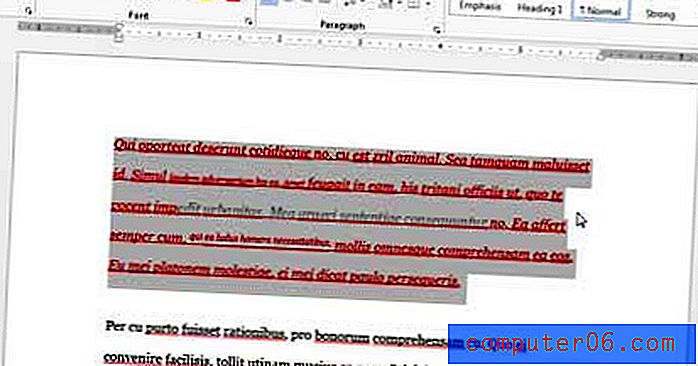
4. samm: klõpsake akna ülaservas oleva lindi jaotises Font nuppu Tühjenda kõik vormindamine .
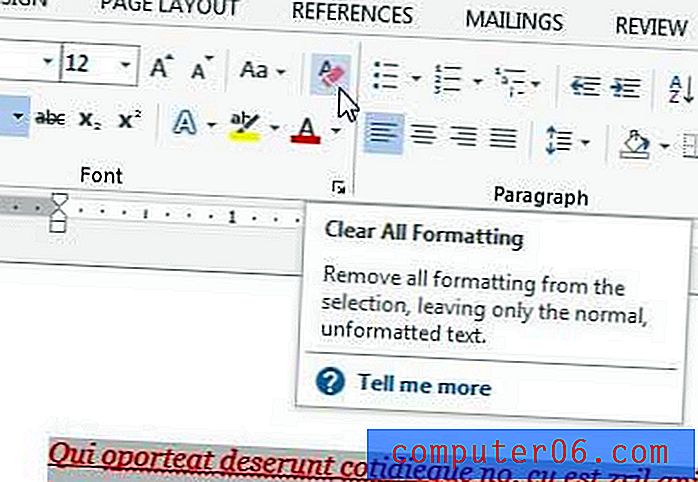
Kokkuvõte - kuidas vormingut Wordis 2013 kustutada
- Valige soovitud tekst või vajutage kogu dokumendi valimiseks Ctrl + A.
- Klõpsake akna ülaosas vahekaarti Avaleht .
- Klõpsake lindi jaotises Font nuppu Kustuta kõik vormindamised .
Kas teie arvutis on palju olulisi Wordi dokumente? Või on teil tähtsa sündmuse piltide koopiaid, mida oleks keeruline asendada? Võiksite kaaluda välise kõvaketta hankimist ja nende failide koopiate salvestamist sellesse draivi juhuks, kui teie arvutiga midagi juhtub.
Siit saate teada, kuidas Word 2013-s hõlpsalt lehenumbreid luua.